Многие пользователи текстового редактора MS Word сталкиваются с проблемой создания альбомных листов. В сегодняшней статье мы разберемся, как создать альбомный лист в разных версиях Ворда. Для различных версий текстового редактора эта процедура будет отличаться.
Как сделать альбомный лист в Word 2007, 2010, 2013, 2017, 2020
- Переходим во вкладку «Разметка страницы».
- Выбираем раздел «Ориентация».
- Выбираем пункт «Альбомная».
- Теперь в файле будет выводиться альбомная ориентация.
Ниже весь процесс будет расписан более подробно со скриншотами.
Как сделать альбомный лист в Word 2003
- В панели инструментов выбираем пункт «Файл»
- В выпавшем окне выбираем «Параметры страницы»

- В разделе «Ориентация страницы» выбираем «Альбомная»
- Подтверждаем изменения нажатием «ОК»
Как сделать только один альбомный лист в Word 2003
- Переходим во вкладку «Разметка страницы».
- Устанавливаем курсор на начало страницы, которая будет альбомной.
- Выбираем вкладку «Разрывы» и выбираем пункт «Следующая страница».
- Далее во вкладке «Разметка страницы» выбираем пункт «Ориентация» и устанавливаем «Альбомная».
Чтобы следующая страница стала книжной
- Устанавливаем курсор начало страницы, которая будет книжной.
- Выбираем вкладку «Разрывы» и выбираем пункт «Следующая страница».
- Во вкладке «Разметка страницы» выбираем пункт «Ориентация» и устанавливаем «Книжная»
Создание альбомного листа в Ворд 2007-2020
Подробная инструкция по созданию альбомного листа в MS Word. Для примера использована версия 2007 года.
- Выбираем на верхней панели пункт «Разметка страницы».
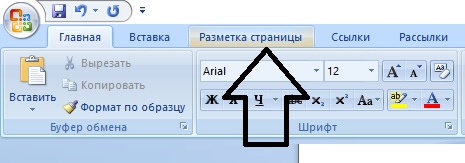
- Выбираем пункт «Ориентация».
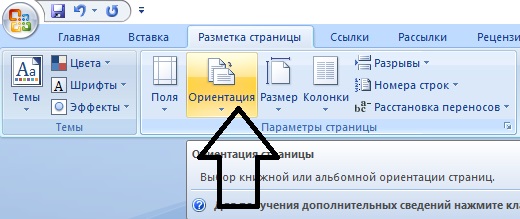
- В выпадающем меню выбираем «Альбомная».
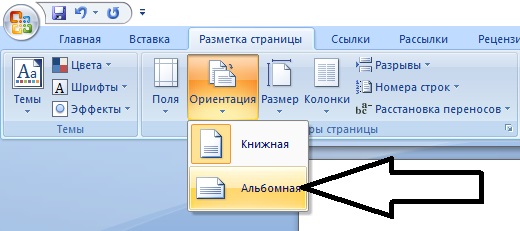
После этого ориентация листа будет изменена на Альбомную.
Как создать только один альбомный лист в Word 2007-2020
Так же приведем подробную инструкцию со скриншотами по созданию только одной альбомной страницы в Word. К примеру, у нас есть документ, состоящий из 3-х страниц, в котором вторая страница должна быть альбомной.
- Устанавливаем курсор на начало страницы, которая будет альбомной.
- Переходим на вкладку «Разметка страницы».
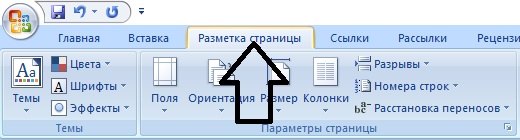
- Выбираем раздел «Разрывы» и устанавливаем значение «Следующая страница».
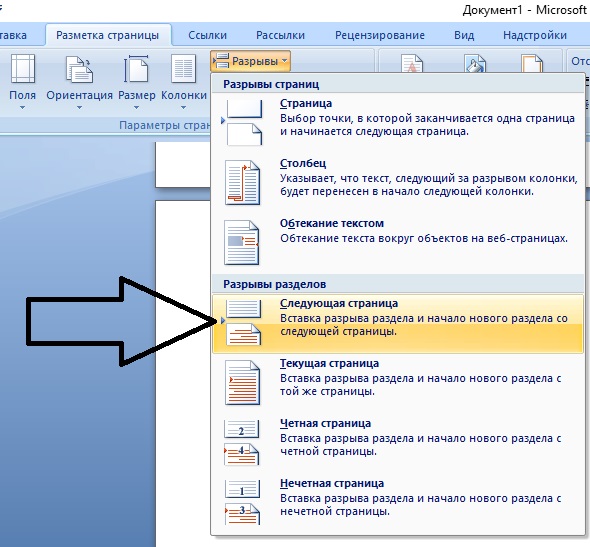
- Теперь в разделе «Разметка страницы» выбираем «Ориентация» и ставим значение «Альбомная».
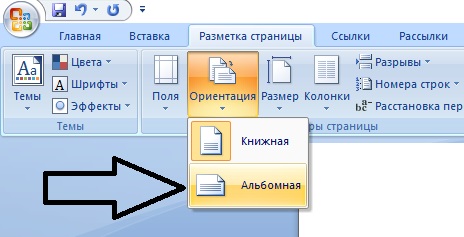
В итоге все последующие страницы стали альбомными (смотри рисунок ниже).
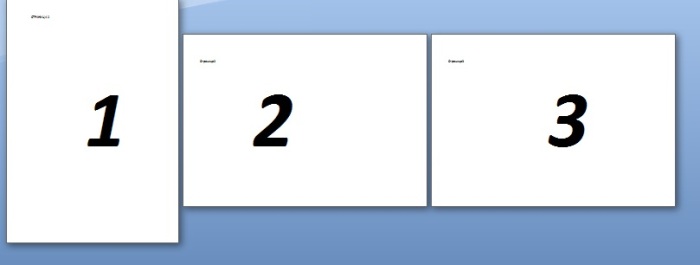
Чтобы сделать следующую страницу книжной выполняем следующие действия.
- Устанавливаем курсор мыши на начало страницы, которая будет книжной.
- Переходим на вкладку «Разметка страницы».
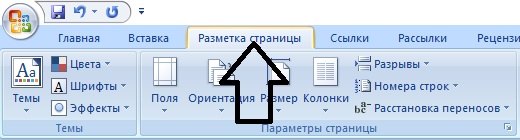
- Выбираем раздел «Разрывы» и устанавливаем значение «Следующая страница».
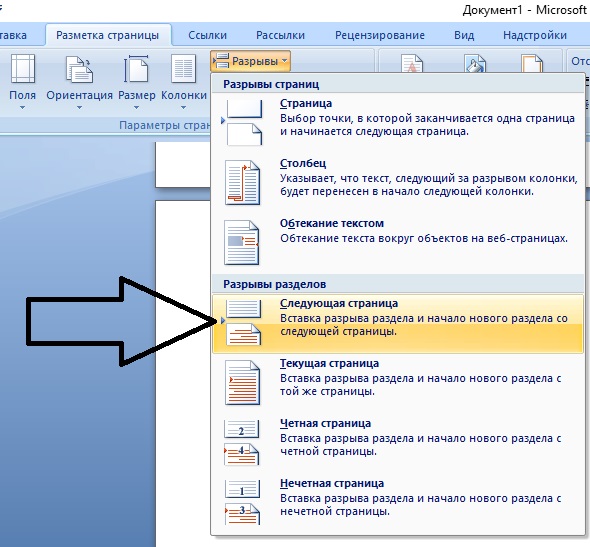
- Теперь в разделе «Разметка страницы» выбираем «Ориентация» и ставим значение «Книжная».
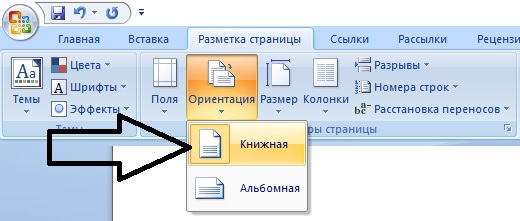
В итоге страница под номером 2 стала альбомной.
